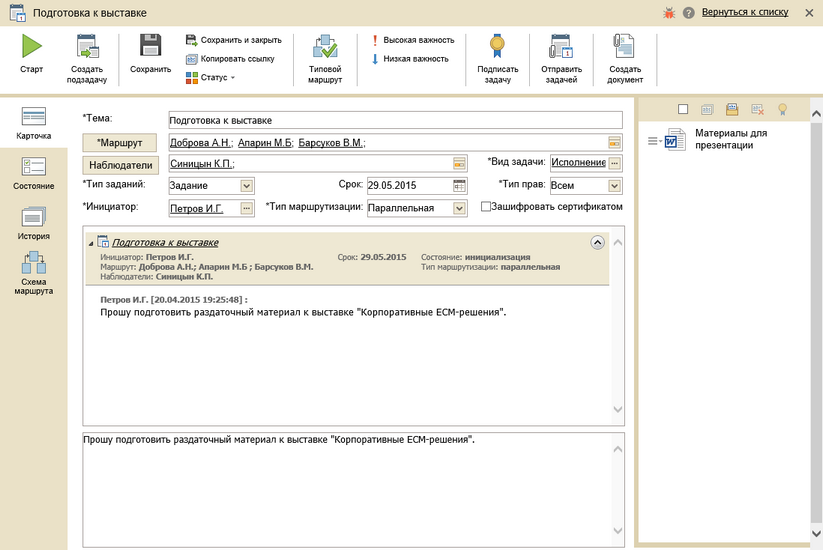| 1. | На ленте проводника веб-доступа нажмите на кнопку  Создать задачу. Откроется карточка новой задачи: Создать задачу. Откроется карточка новой задачи: |
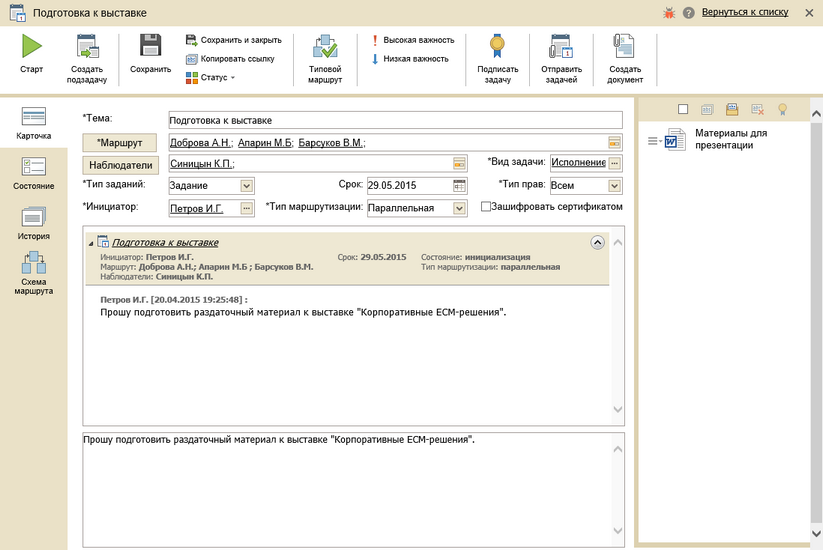
| • | *Тема. Краткая суть задачи. Тема задачи совпадает с темой создаваемых заданий. По теме ориентируются пользователи в списках задач и заданий; |
| • | *Маршрут. Работники, которые будут выполнять перечисленные в задаче работы. Указываются через «;». Для заполнения поля используйте like-ввод данных из справочников Пользователи или Группы пользователей. При вводе фрагмента в поле отображаются пользователи, группы и типовые маршруты, в которых встречается введенный фрагмент. Подробнее см. раздел «Настройка маршрута задачи»; |
| • | Наблюдатели. Работники, заинтересованные в ходе выполнения задачи. При этом от них не предполагается никаких действий. После старта задачи наблюдатели автоматически получают уведомления. Наблюдатели указываются аналогично полю *Маршрут; |
| • | *Вид задачи. Все задачи можно сгруппировать по видам задач и группам видов задач. Поле заполняется для поиска задач и анализа выполненных работ. В зависимости от настроек администратора поле может отсутствовать в карточке задачи; |
| • | *Тип заданий. Тип заданий, которые получат исполнители. Если от исполнителей требуется получить какой-либо результат, выберите значение Задание. Если задача носит информационный характер и от исполнителя не ожидается никаких действий, выберите Уведомление; |
| • | Срок. Срок выполнения заданий. Если задания не будут выполнены к этому сроку, то ссылки на них и ссылки на задачу в списках задач и заданий будут выделены красным цветом; |
| • | *Тип прав. Тип прав на создаваемую задачу. Возможные значения: Всем, Всем участникам. Подробнее см. раздел «Настройка прав доступа»; |
| • | *Инициатор. Инициатор создаваемой задачи. Поле автоматически заполняется именем пользователя, создающим задачу. При необходимости инициатором задачи можно указать другого пользователя; |
| • | Тип маршрутизации – порядок создания заданий исполнителям. Имеет смысл, если задача адресована нескольким исполнителям. Возможные значения: |
| a) | Параллельная – все исполнители получат задания одновременно. |
| b) | Последовательная – исполнители получат задания в порядке очереди. Сначала первый, потом, после того, как первый исполнитель выполнит свое задание, получит задание второй исполнитель, и т.д. |
| 3. | Заполните текст задачи. |
| 4. | Нажмите на кнопку  Старт. Старт. |
| 5. | Если срок по этапам маршрута меньше текущей даты, появится предупреждение о проверке актуальности сроков. Выберите одно из действий: |
| • | Актуализировать – указать новый срок выполнения заданий; |
| • | Не актуализировать – стартовать задачу с первоначальным сроком; |
| • | Отмена – отменить старт задачи. |
Если при заполнении поля *Маршрут в карточке задачи была выбрана запись справочника Группы пользователей, выбранная группа преобразуется в список пользователей этой группы. В окне появится информационное сообщение о преобразовании группы.
В результате будет создана и отправлена на выполнение новая задача.
Ссылка на задачу будет помещена в папку «Исходящие».
В веб-доступе существует возможность не стартовать задачу сразу после создания, при этом заданные свойства задачи сохраняются. Для этого при создании задачи нажмите на кнопку  Сохранить и закрыть.
Сохранить и закрыть.
В результате произойдет следующее:
| • | задача будет сохранена в системе DIRECTUM в состоянии «Инициализация»; |
| • | ссылка на нее будет помещена в папку «Исходящие». |
К сохраненной задаче можно вернуться позднее и изменить любые свойства, например доработать текст или уточнить срок и состав исполнителей.
Чтобы стартовать сохраненную ранее задачу, в карточке задачи нажмите на кнопку  Старт.
Старт.
 См. также
См. также
![]() Сохранить и закрыть.
Сохранить и закрыть.![]() Старт.
Старт.